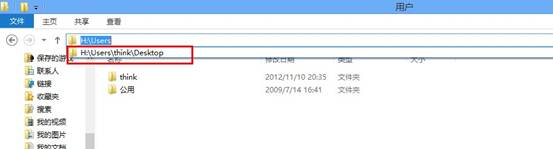萬盛學電腦網 >> Mac OS教程 >> MAC系統不能進行固件更新如何解決
MAC系統不能進行固件更新如何解決
有些MAC用戶在給MAC更新固件時,電腦突然顯示出“出現意外(0),不能進行固件更新”。對於這個問題,我們該如何解決呢?今天小編就來教大家解決這個問題吧。
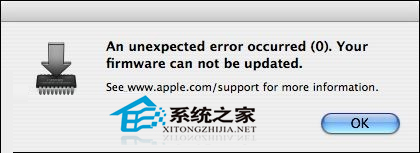
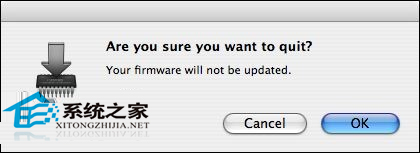
蘋果對MacBook,iMac以及Mac Pro提供了固件更新,以改進顯示性能。但是,這個固件更新要求硬盤必須是GUID分區格式,如果你的硬盤不是這個格式,當下載並安裝固件更新軟件後,更新將會退出,並顯示上述錯誤。
一旦出現以上錯誤,應該備份你的系統,重新格式磁盤,並重新安裝,完成固件更新。否則,你的機器將由於顯示驅動不對,而無法以單用戶模式登錄。由於固件更新根本就沒有進行,所以沒有必要下載固件恢復CD鏡像。
通過以下方法步驟檢查你的磁盤分區格式:
1、按住Apple、Shift和U鍵,或用Finder打開應用程序文件夾下的試用程序文件夾。
2、找到並雙擊磁盤工具(Disk Utility)。
3、選擇你要做固件升級的裝有操作系統磁盤,使其高亮。注意:要選擇的是標有空間大小和品牌型號的盤,而不是其下面的宗卷。
4、從磁盤工具最下面一行,找到分區格式(Partition Scheme),如果是 GUID Partition Table,說明該機器可以進行固件升級。
上一頁12下一頁共2頁
你也可以在第三步之後,用Apple和I組合鍵,或點擊“信息圖標”(Info),或從工具欄中找到顯示信息(Get Info),將磁盤信息顯示出來,從中找到“分區種類”(Partition Type), 如果是 GUID_partition_scheme, 便說明可以對該磁盤進行固件升級。
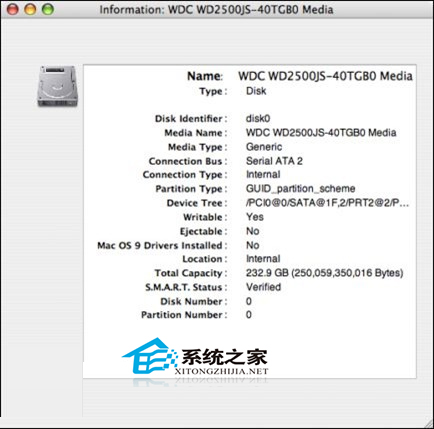
可進行升級的磁盤的信息
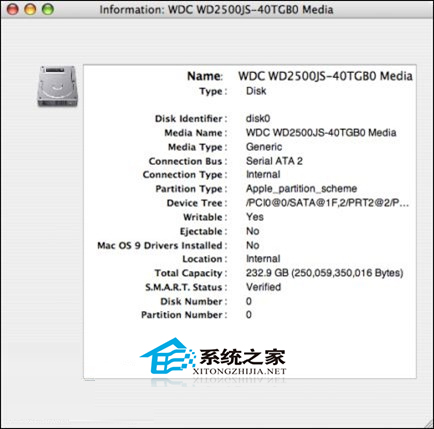
不能升級的磁盤的信息
另:如果你用Boot Camp裝Windows時,將200M的EFI分區給刪除了,你也會出現以上錯誤,不能做固件升級。
BOOT CAMP助理不能用,點後提示要更新BOOT ROM固件,是因為你的Boot ROM和EFI固件必須升級到一定的版本,下載並安裝必要的固件。 你也可以通過系統軟件自動更新來更新你機器的固件。
以上就是MAC電腦“出現意外(0),不能進行固件更新”的解決方法了,有遇到這種情況的用戶們,快試試小編教的這招吧,相信會對你有所幫助哦。
上一頁12 下一頁共2頁